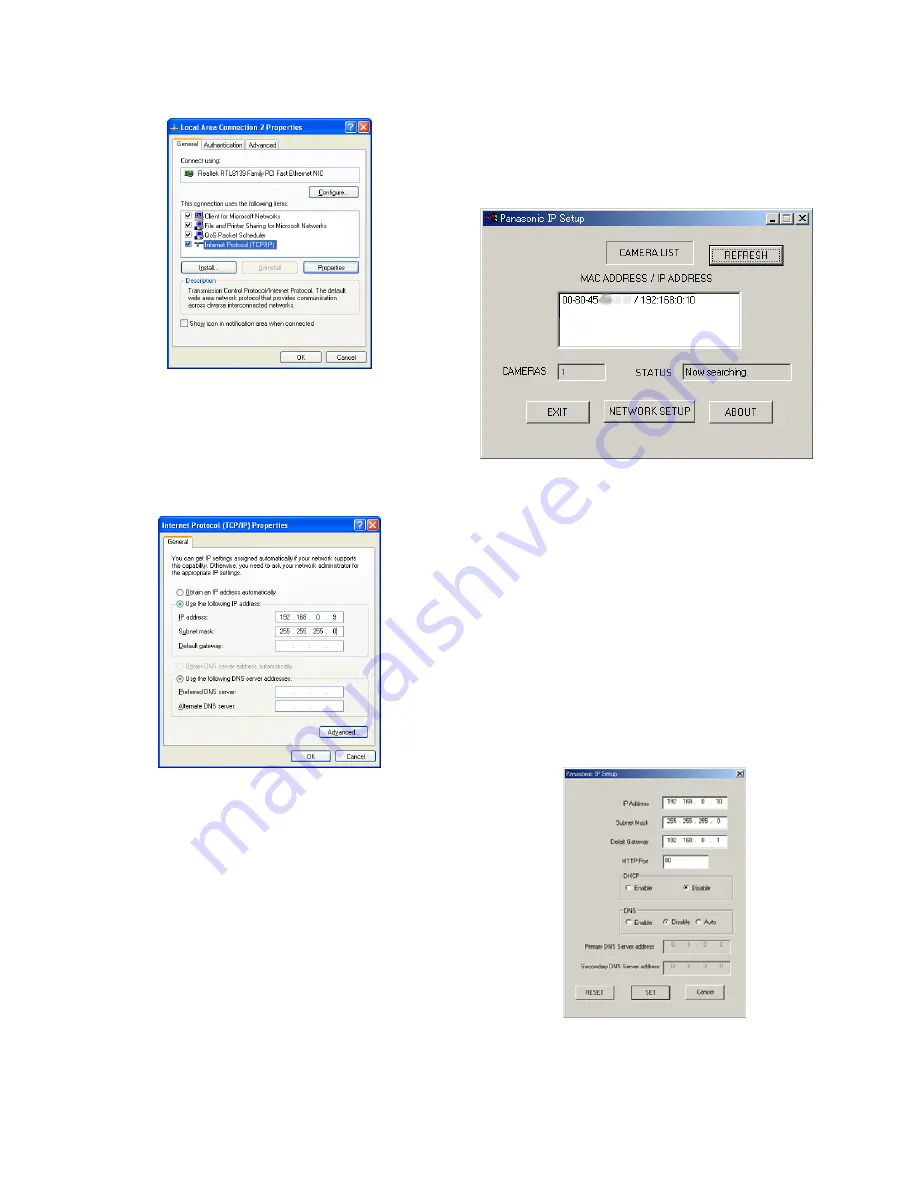
-49-
6. Cliquer "Internet Protocol (TCP/IP) (Protocole
Internet (TCP/IP))", puis cliquer le bouton [Properties
(Propriétés)].
7. Cliquer le bouton radio "Use the following IP
address (se servir de l’adresse IP suivante)" et saisir
l'adresse IP et le masque de sous-réseau comme
suit.
Adresse IP:
192.168.0.9
Masque de sous-réseau: 255.255.255.0
8. Cliquer le bouton [OK] pour que la boîte de
dialogue se ferme.
Remarque:
Quand une image bleue apparaît à la
place de l'image d’observation directe pour des
raisons de congestion de trafic Internet, réduire
la taille de l’image.
■
Configuration réseau de la caméra
vidéo
●
Utilisation du logiciel de paramétrage IP
Panasonic "Panasonic IP Setup".
Effectuer la configuration de réseau de caméra vidéo
en utilisant le logiciel "Panasonic IP Setup" qui se trouve
sur le CD-ROM.
Remarques:
• Ne pas accéder à ce menu par l'intermédiaire de
HTML ou des contrôleurs pendant la procédure de
configuration Panasonic IP Setup.
• Un seul administrateur est nécessaire.
• Si un pare-feu (logiciel inclus) existe, autoriser
l'accès à tous les ports UDP. Sinon, il est impossible
d'utiliser le logiciel "Panasonic IP Setup".
Double-cliquer le programme IP setup.exe.
Démarrer le logiciel "Panasonic IP Setup"
L'adresse MAC et l'adresse IP de la caméra vidéo
connectée seront affichées. (Cliquer le bouton
[REFRESH] si elles ne sont pas affichées.)
1. Cliquer MAC ADDRESS/IP ADDRESS de la caméra
vidéo à configurer.
2. Cliquer le bouton [NETWORK SETUP].
La fenêtre de configuration apparaît.
Remarques:
• L'adresse MAC et l'adresse IP de toutes les
caméras vidéo connectées seront affichées
quand deux ou un plus grand nombre de
caméras vidéo sont connectées.
• Le logiciel "Panasonic IP Setup" peut uniquement
reconnaître ces caméras vidéo dans le même
sous-réseau.
• L'adresse MAC et l'adresse IP mises à niveau de
toutes les caméras vidéo connectées qui se
trouvent dans le même sous-réseau seront
affichées en appuyant sur la touche [REFRESH].
3. Introduire les paramètres de chaque rubrique.
"IP Address"
"Subnet Mask"
"Default Gateway"
"HTTP Port"
➜
Summary of Contents for WVNW474S - COLOR CCTV CAMERA
Page 67: ......
















































